यह wikiHow आपको सिखाता है कि अपनी नई रिंगटोन सेट करने के लिए अपने Samsung Galaxy पर ऑडियो का उपयोग कैसे करें।
कदम
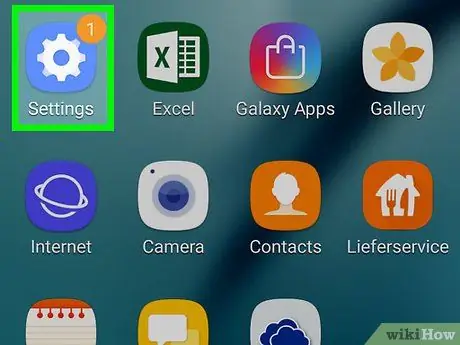
चरण 1. सेटिंग्स खोलें।
सूचना पट्टी को ऊपर से नीचे की ओर खींचें, फिर स्पर्श करें

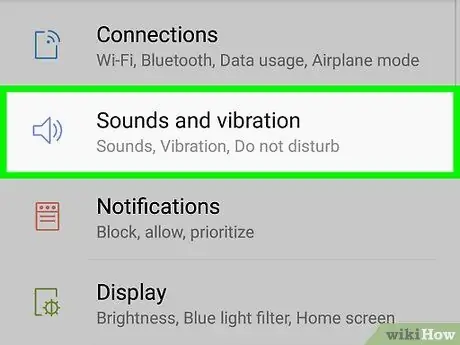
चरण 2. ध्वनि और कंपन स्पर्श करें।
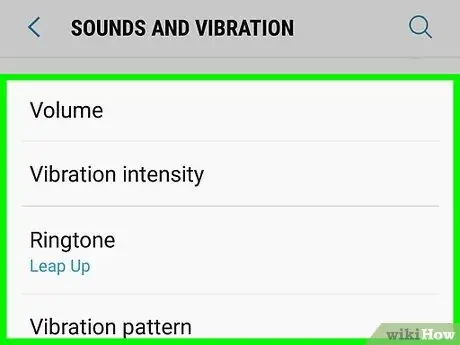
चरण 3. रिंगटोन स्पर्श करें।
यह स्क्रीन के केंद्र में है।
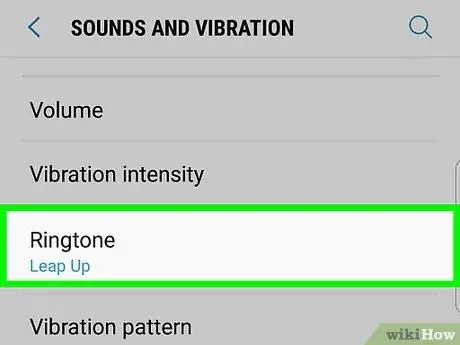
चरण 4. रिंगटोन स्पर्श करें।
आप इसे "इनकमिंग कॉल्स" शीर्षक के अंतर्गत पाएंगे। यह फोन में मौजूदा रिंगटोन की एक सूची लाएगा।
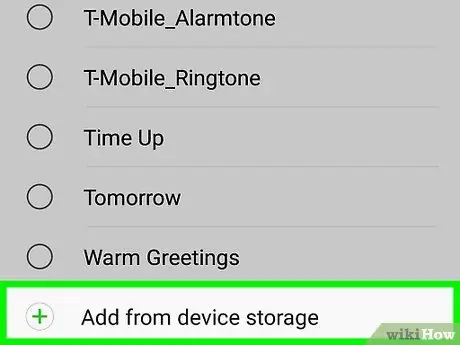
चरण 5. स्क्रीन को नीचे स्क्रॉल करें और फोन से जोड़ें पर टैप करें।
साउंड पिकर खुलेगा, जो सैमसंग गैलेक्सी पर मौजूद ऑडियो ट्रैक्स को सूचीबद्ध करता है।
अगर आपके गैलेक्सी डिवाइस पर कोई ऑडियो ट्रैक नहीं है, तो आप इसे मुफ्त में डाउनलोड कर सकते हैं या अपना खुद का ऑडियो बना सकते हैं। यह कैसे करना है, यह जानने के लिए विकिहाउ पर लेख देखें।
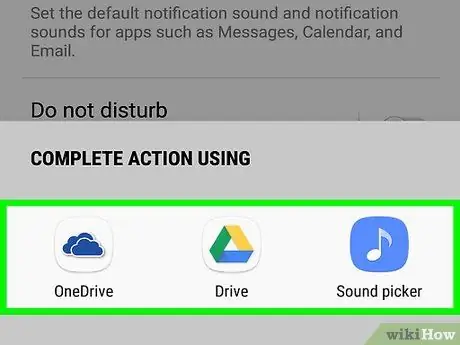
चरण 6. एक नई रिंगटोन खोजें।
आप स्क्रीन के शीर्ष पर किसी एक श्रेणी (जैसे ट्रैक, एल्बम, कलाकार) को स्पर्श कर सकते हैं या खोज करने के लिए आवर्धक ग्लास को स्पर्श कर सकते हैं।
- एल्बम कवर को स्पर्श करके रिंगटोन पूर्वावलोकन सुनें। यदि रिंगटोन में कोई एल्बम कला नहीं है, तो उसमें संगीत नोट के साथ ग्रे वर्ग पर टैप करें।
-
यदि आप शुरू से शुरू होने वाले ट्रैक को सुनना चाहते हैं, तो "केवल हाइलाइट्स" स्विच को स्थिति में स्लाइड करें

Android7switchoff
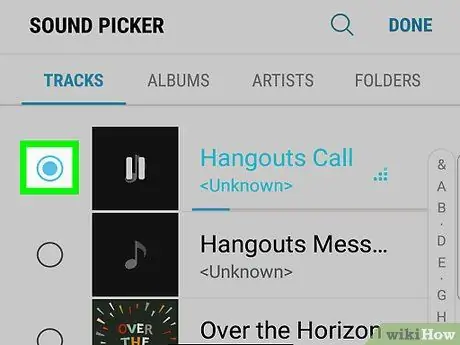
चरण 7. नई रिंगटोन के बाईं ओर स्थित रेडियो बटन को स्पर्श करें।
यह इंगित करने के लिए कि आपने इसे चुना है, सर्कल एक अलग रंग में बदल जाएगा।
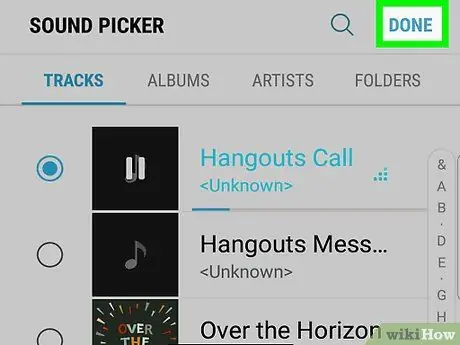
चरण 8. पूर्ण स्पर्श करें।
यह ऊपरी-दाएँ कोने में है। अब आपने एक नया रिंगटोन सेट किया है।







